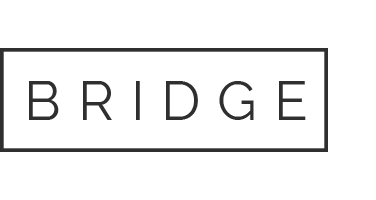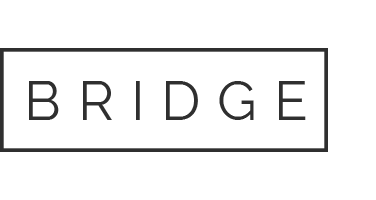22 feb Tips om veilig te werken met Microsoft Teams
Inspiratie: kennisbank
Tips om veilig te werken met Microsoft Teams
Veilig samenwerken met Microsoft Teams
Met Microsoft Teams is het mogelijk om samen te werken vanuit verschillende locaties. Maar is dit altijd veilig? Wij informeren u graag met tips om veilig te werken met Microsoft Teams.
Tips om veilig samen te werken in Microsoft Teams
Met Microsoft Teams kunt u gemakkelijk contact maken met mensen binnen of buiten de organisatie. Wanneer u een vergadering inplant en de e-mailadressen van de externe contacten toevoegt, stuurt Microsoft Teams voor u een e-mailuitnodiging met daarin instructies hoe uw contacten deel kunnen nemen aan de vergadering. Het deelnemen is voor ieder mogelijk op de locatie waar diegene zich bevindt. Hiervoor is natuurlijk wel een internetverbinding vereist.
Als organisator van de vergadering kunt u eenvoudig de touwtjes in handen houden doordat de organisator de rollen en machtigingen van de deelnemers in de vergadering kan bepalen. Hieronder valt bijvoorbeeld de toegang tot de vergadering verlenen, presentatoren aanwijzen, deelnemers dempen, opnamen starten en stoppen etc. Dit zorgt voor een prettig en veilig samenwerken in Microsoft Teams.
Veilig bestanden delen via Teams
Wat de vergadering nog prettiger maakt zijn videogesprekken. Hierdoor wordt de vergadering persoonlijker en dat verhoogt de betrokkenheid. U kunt met Microsoft Teams bepalen wat de ander te zien krijgt wanneer u de functie ‘delen’ gebruikt. Dit is handig wanneer u alleen één bestand wilt delen en niet alles wat er op uw bureaublad staat. U kunt wel vragen aan degene die het scherm deelt om u de controle te geven, waarmee u bijvoorbeeld zelfstandig een gedeelde PowerPoint kunt doorlopen.
Zoals al beschreven in veilig samenwerken in Microsoft Teams kunt u de vergadering opnemen. Als u een vergadering gemist heeft kunt u deze dus terugkijken op het moment dat het u schikt, omdat deze vergadering veilig voor u wordt opgeslagen in de cloud.
Kwaliteit van vergaderingen in Teams
Om de kwaliteit tijdens vergaderingen te waarborgen, zijn er een aantal tips die wij u mee willen geven tijdens het vergaderen. Het gebruik van een headset waardoor u beter zichtbaar bent. Een rustgevende achtergrond voorkomt dat uw contacten worden afgeleid. Het is mogelijk om uw achtergrond te vervagen indien u zich op een drukke plek bevindt. Tot slot is het goed om uw microfoon te dempen wanneer u niet aan het praten bent, zodat uw contacten niet gestoord worden wanneer zij aan het woord zijn door eventuele achtergrondgeluiden.
Beveiliging van Microsoft Teams
Om ervoor te zorgen dat u veilig kunt werken in Microsoft Teams is er de Data Loss Prevention (DLP). DLP is in staat om gevoelige informatie te identificeren, bewaken en beschermen. Hiermee kan voorkomen worden dat u per ongeluk creditcardnummers of uw BSN-nummer deelt of dat deze gegevens uitlekken. Dit geldt zowel voor privé gesprekken als voor kanaalgesprekken.
Microsoft Teams beschikt daarnaast ook nog over Advanced Threat Protection, dat bedoelt is om u te helpen uw werkomgeving te beveiligen. Advanced Threat Protection gebruikt signalen als kwaliteitsindicator om bestanden te identificeren die schadelijk voor u kunnen zijn. Voorbeelden van signalen zijn anoniem, bedrijfsbreed of expliciet delen of activiteiten van gastgebruikers. Advanced Threat Protection beschermt u tegen onbekende malware en virussen, realtime, bescherming tegen klikken op schadelijke URL’s en uitgebreide rapportage- en URL-traceringsmogelijkheden.
De voordelen van Microsoft Teams ten opzichte van andere samenwerkingsplatformen
Microsoft Teams vs Slack
Het grootste voordeel van Microsoft Teams ten opzichte van Slack is dat Teams natuurlijk eenvoudig en uitmuntend integreert met andere programma’s van Microsoft Office 365 zoals Word, PowerPoint, Excel, SharePoint, Planner en Power BI. Dit maakt het onder andere mogelijk om met Microsoft Teams gemakkelijk een Word-document te bewerken zonder het platform te verlaten.
U kunt door deze voordelen dus eenvoudig samenwerken met Microsoft Teams en daarbij is de opslag van uw documentatie ook van belang. Microsoft Teams biedt u maar liefst 1 TB aan opslagruimte.
Een ander voordeel is de preventie van gegevensverlies om een lek tijdig te kunnen beëindigen. Deze service is alleen beschikbaar bij Microsoft Teams. Slack heeft niet een vergelijkbare service die zij u kunnen aanbieden. Daarbij is ook de beveiliging om berichten, bestanden en gegevens te coderen van Microsoft Teams in de overhand doordat het geïntegreerd is met Microsoft Admin Center.
Microsoft Teams vs Zoom
Het grootste voordeel van Microsoft Teams ten opzichte van Zoom is wederom het integreren met andere programma’s van Microsoft Office. Zo kunt u dit ook doen met Outlook agenda om deze eenvoudig te implementeren.